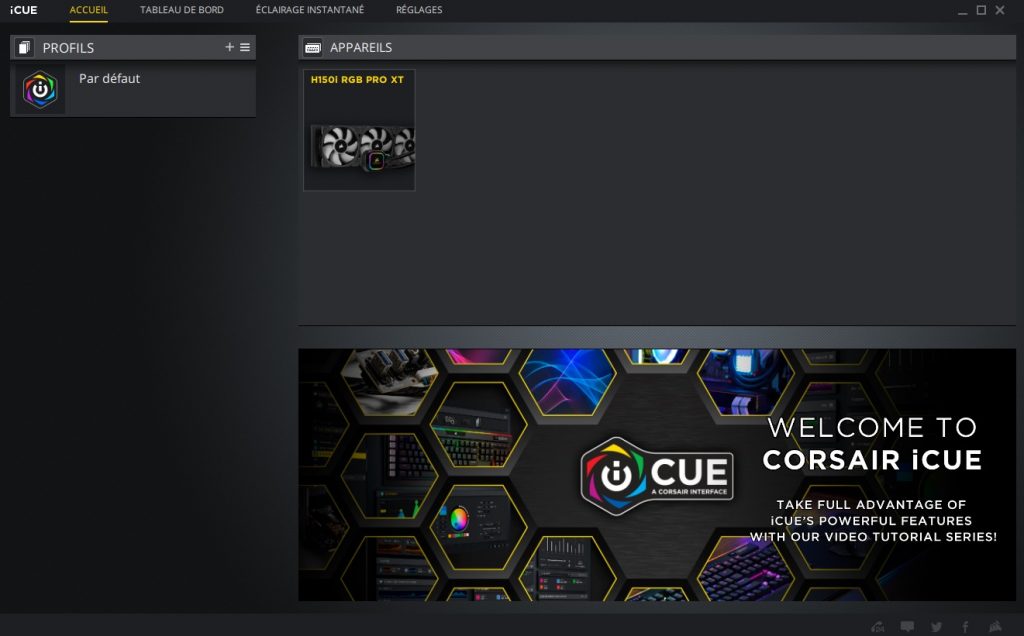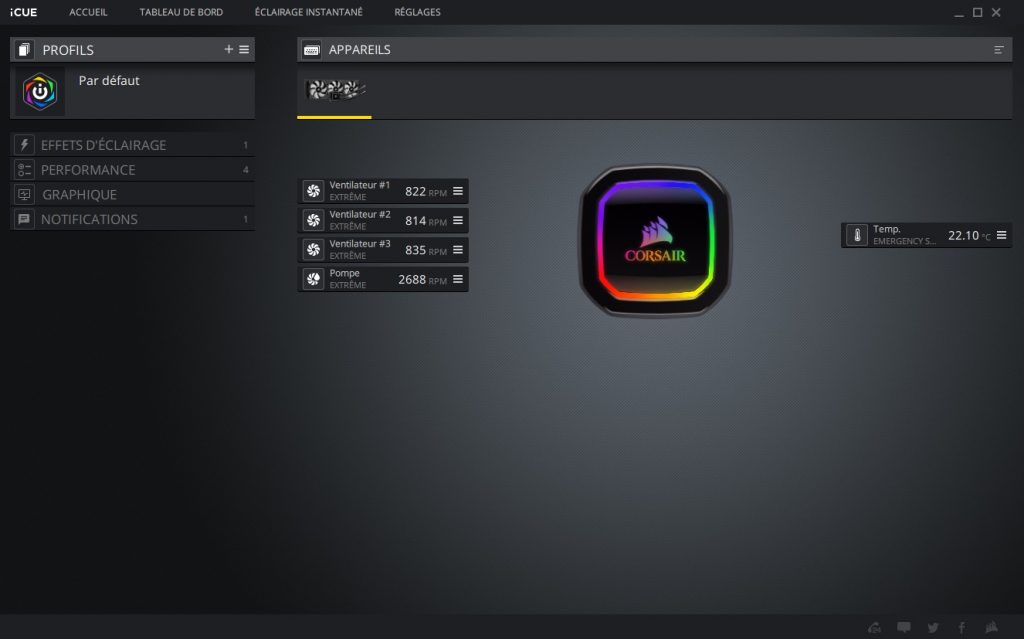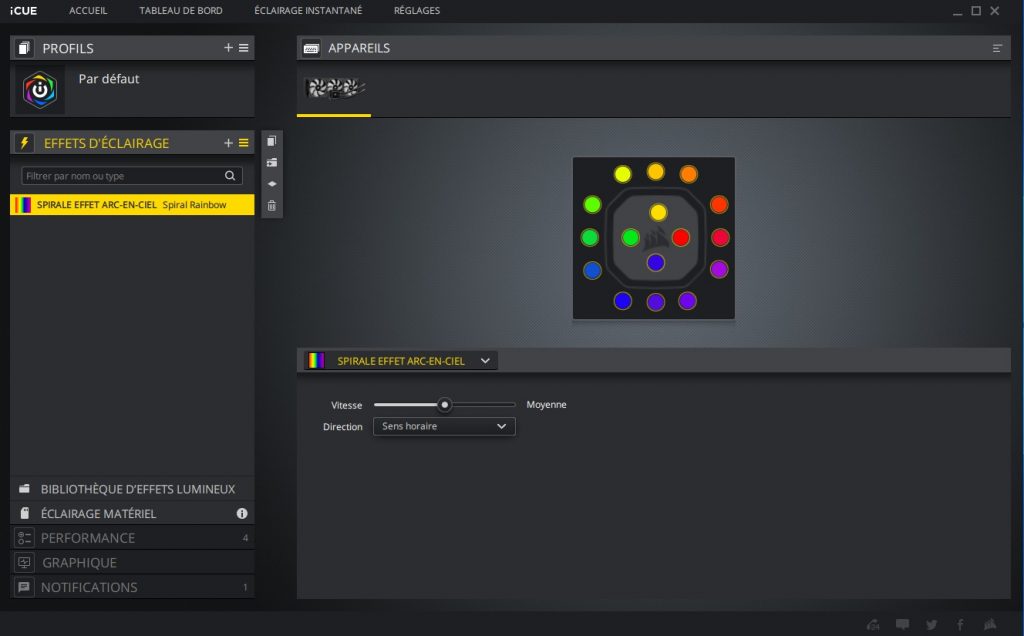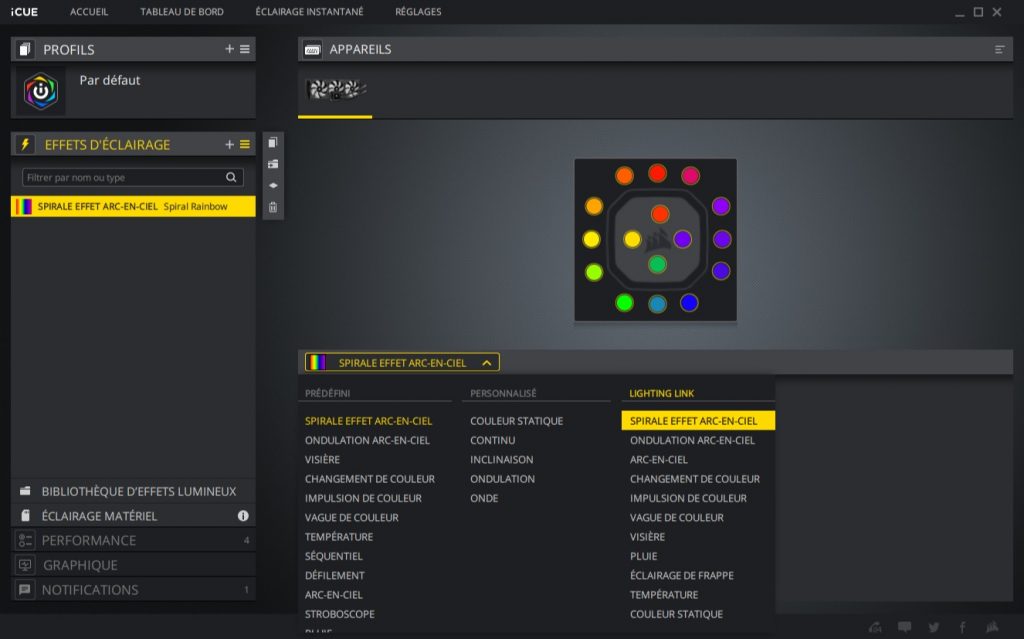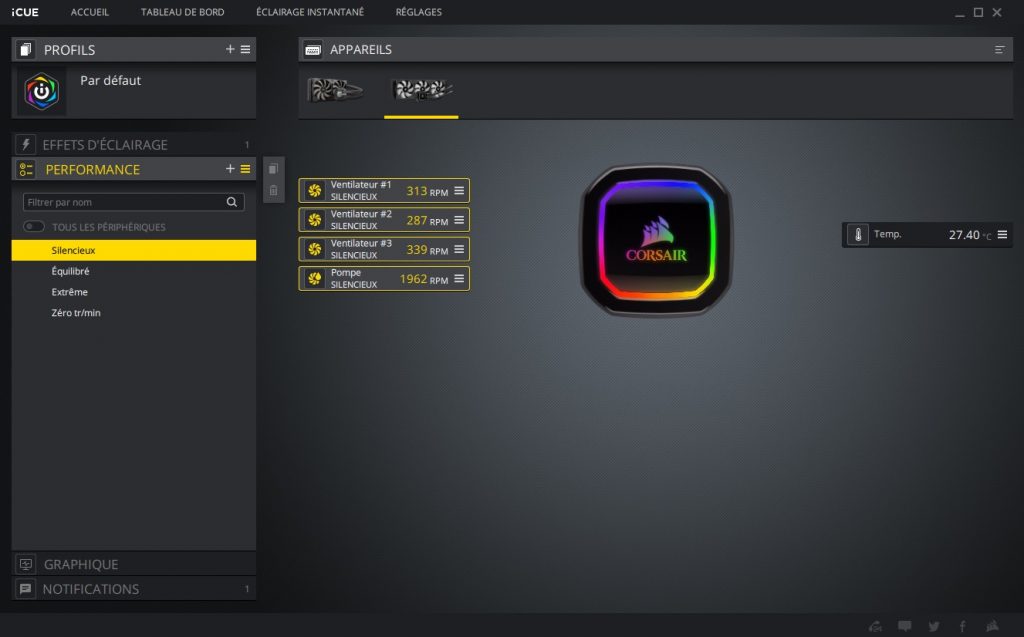Sommaire
Rendu final
Il n’y a pas de problème particulier concernant l’interaction avec les ports mémoires. Les raccords tournants occupent de l’espace supplémentaire mais ils n’empêchent pas l’installation des barrettes. Pour les cartes graphiques, nous avons énormément de place comparé aux solutions performantes en air.
Comme nous l’avons vu auparavant, seule la pompe est éclairée par RGB. Il y a deux parties translucides, une sur le dessus de la pompe et une sur la tranche et sur tout le périmètre du bloc pompe. Il n’y a aucune fuite de lumière. Les 16 LEDs ne sont pas visible individuellement. La lumière est bien diffusée à travers les parties translucides du bloc pompe. Cet éclairage est bien maîtrisé de la part de Corsair. Il n’est ni trop puissant et colle assez bien à la sobriété du H150i RGB Pro XT.
Corsair iCUE
Dans le logiciel Corsair iCUE, nous pouvons contrôler les effets d’éclairage et la vitesse à laquelle les ventilateurs et la pompe fonctionnent.
Dans la section « Éclairage », vous pouvez choisir parmi plusieurs options d’éclairage. Elles contrôlent les 16 Leds individuelles à l’intérieur de la pompe. Le logiciel dispose également d’un onglet « Hardware Lighting » qui exécute les effets d’éclairage lorsque le logiciel iCUE n’est pas en cours d’exécution. C’est une bonne chose car cela permet à l’AIO d’exécuter les effets d’éclairage de lui-même sans dépendre du logiciel.
Dans l’onglet « Performance », nous pouvons contrôler individuellement chacun des trois ventilateurs ainsi que la vitesse de la pompe. L’indicateur Temp surveille la température du liquide de refroidissement de l’AIO. Il y a quatre réglages de ventilateur à choisir : mode silencieux, équilibré, extrême et zéro RPM. Chaque réglage a ses propres profils qui déterminent la vitesse à laquelle les ventilateurs et la pompe à eau doivent fonctionner à une certaine température. Si vous avez branché les ventilateurs aux ports dédiés et que vous n’utilisez pas le logiciel iCUE, les profils seront en mode silencieux par défaut.
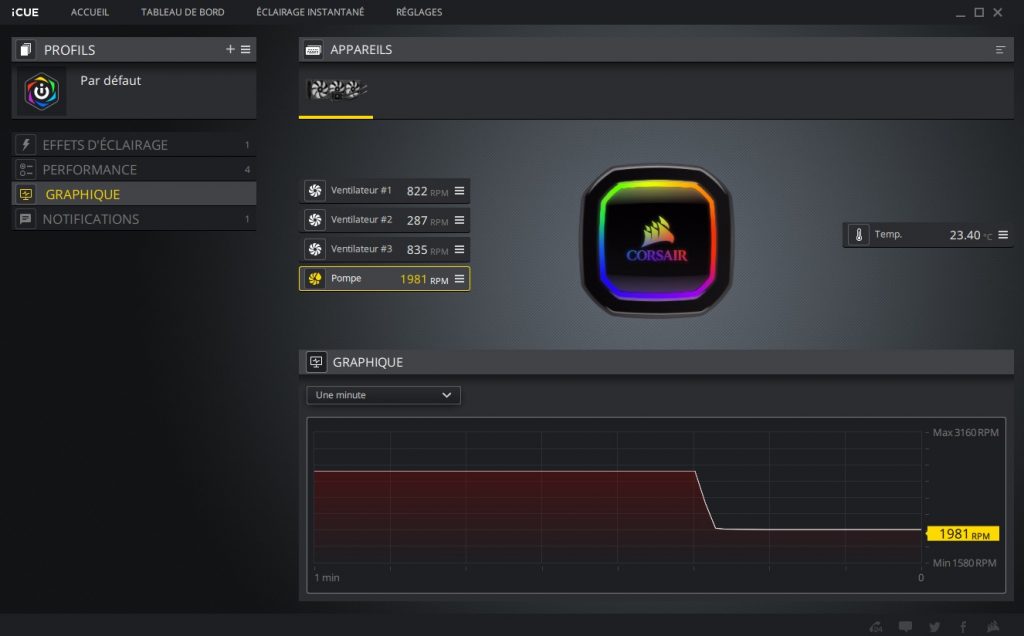
L’onglet « Graphique » indique le régime d’un ventilateur spécifique ou de la pompe à eau pendant une durée choisie. Cela nous permet de voir les valeurs minimales et maximales des vitesses du ventilateur ou de la pompe à eau pendant cette durée.
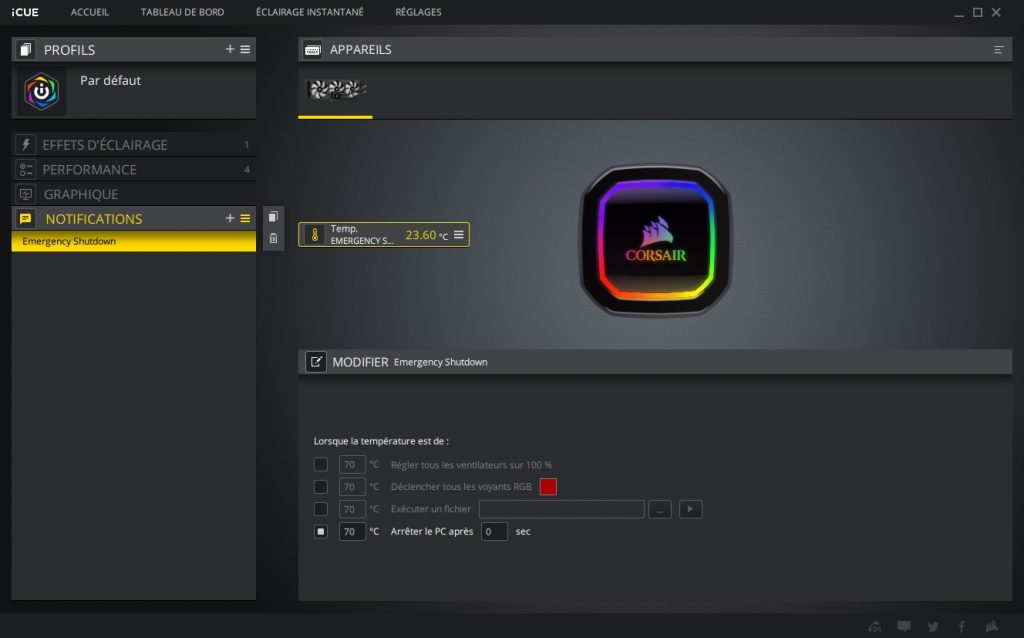
Il y a quelques options sur l’onglet « Notification » qui permettent au logiciel iCUE d’exécuter des fonctions spécifiques une fois que la température atteint un seuil donné. Nous avons la possibilité de régler tous les ventilateurs pour qu’ils fonctionnent à pleine vitesse jusqu’à l’arrêt du PC à une certaine température. La température est basée sur la température du liquide de refroidissement, qui ne reflète pas la température réelle du CPU lui-même.